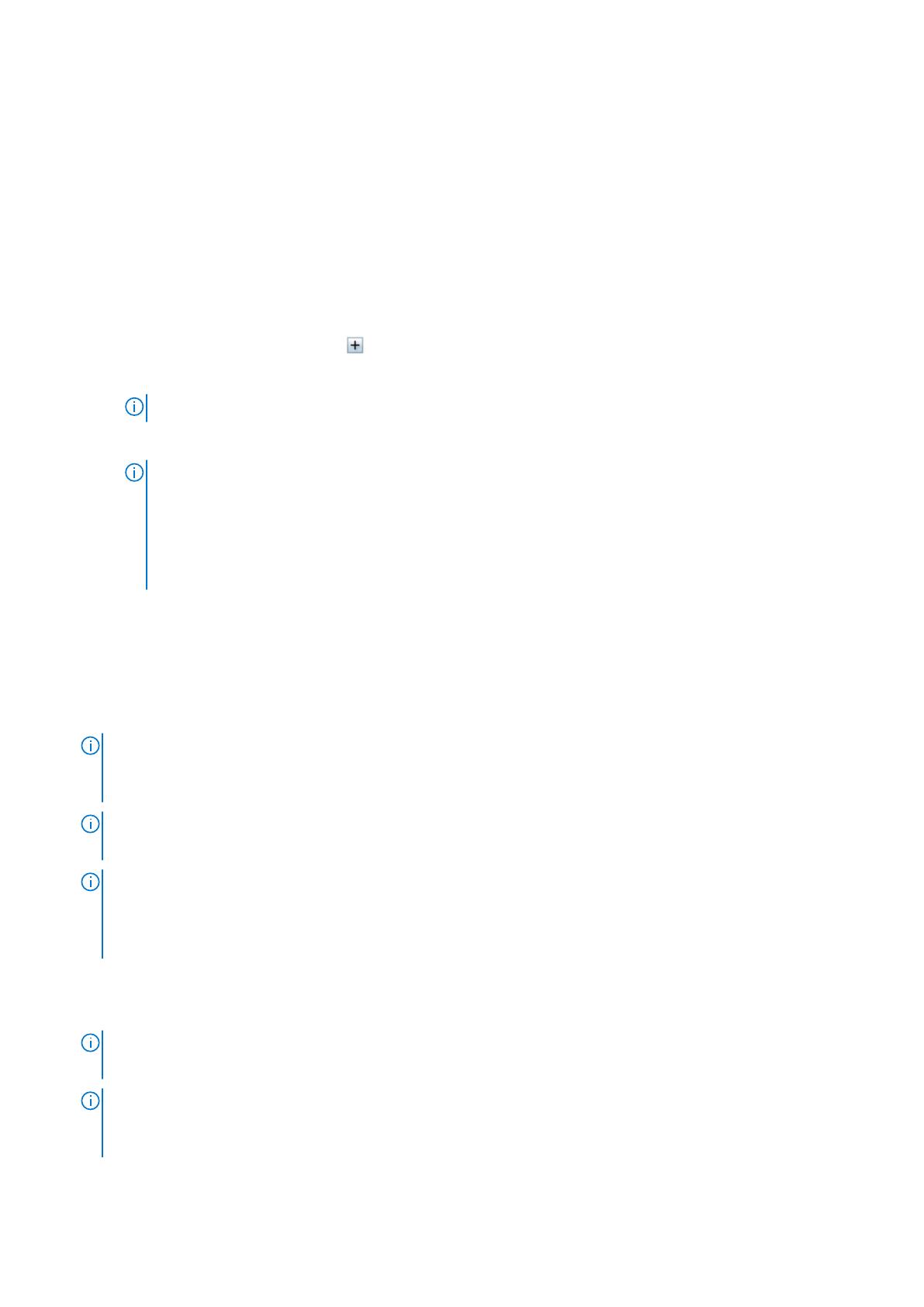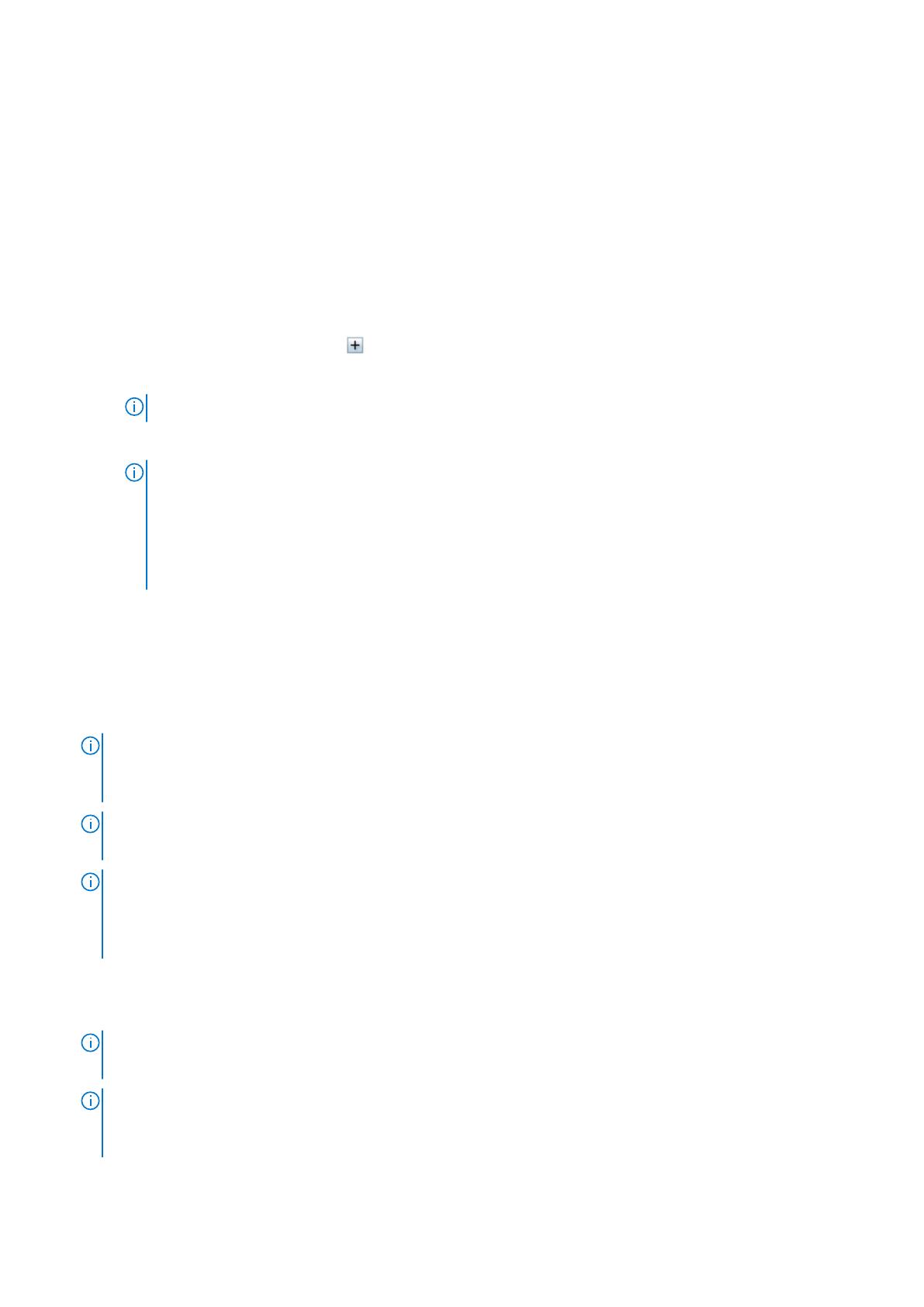
1. ブラウザで、vRealize Operations Manager ユーザーインタフェースを起動します。
2. 管理者 としてログインします。
3. 管理→ソリューション をクリックします。
ソリューションの管理画面が表示されます。
4. vRealize Operations Manager 用 OpenManage Management Pack を選択して、設定 をクリックします。
5. ソリューションの管理 — OpenManage vRealize Operations Management Pack 画面で、次の手順を実行します。
a. インスタンス設定:
i. 表示名 フィールドで、アダプタの名前を入力します。
ii. 説明 フィールドに説明を入力します。
b. 基本設定:
i. ホスト名、または OMIVV インスタンスの FQDN、あるいは IP アドレスを入力します。
ii. ログイン資格情報を追加するには、
をクリックします。
iii. OMIVV で認証するための適切な管理者(デフォルトのユーザー名)の資格情報を vROPS ユーザーの詳細と共に提供しま
す。
メモ: vROPS には管理者権限が必要です。
iv. OK をクリックします。
v. 入力した設定を検証するには、テスト接続 をクリックします。
メモ:
拡張モニタリングが有効になっているか確認します。有効でない場合は、Unable to establish a valid connection to
the target system.Extended Monitoring is disabled.Enable Extended Monitoring in OMIVV admin portal(ターゲ
ットシステムへの有効な接続を確立できません。拡張モニタリングは無効です。OMIVV 管理者ポータルで拡張モ
ニタリングを有効にしてください)というエラーメッセージが表示されます。詳細については、「OMIVV による設定」
を参照してください。
c. 詳細設定:
i. 詳細設定 を展開し、リストから collector を選択します。
ii. この値を True に設定し、自動検出を使用することをお勧めしています。
iii. 設定の保存 をクリックします。
iv. 閉じる をクリックします。
vRealize Operations Manager 用 OpenManage Management Pack が OMIVV サーバインスタンスからデータの収集を開始しま
す。
メモ:
OMIVV インスタンスを追加すると、サーバとシャーシ用のデータとアラートが 3 回のデータ収集サイクル後に投入されま
す。デフォルトではデータ収集サイクルは 5 分ごとに実行されます。
メモ:
物理サーバと ESXi ホスト間に関係を構築し、SNMP アラートをポストするには、vROPS の資格情報が必要です。
メモ:
vROPS の無効な資格情報を入力すると、Unable to establish a valid connection to the target system.Check that vROPS
credentials are correct or not(ターゲットシステムへの有効な接続を確立できません。vROPS 資格情報が正しいか確認
してください)というエラーメッセージが表示されます。
6. ホームページ に移動し、vROPS の旧バージョン(バージョン 6.5 以前)の場合は、ダッシュボードリスト ドロップダウンメニ
ューから OpenManage ダッシュボード を選択します。vROPS 6.6 以降の場合は、ダッシュボード に移動すると、OpenManage
ダッシュボード が表示されます。
OpenManage のダッシュボードが表示されます。
メモ:
OMIVV の IP が変更されている場合は、ソリューションの管理 ウィザードで IP をアップデートします。
メモ:
既存の OMIVV インスタンスを別の OMIVV と交換する場合は、既存の OMIVV インスタンスを削除して新しい OMIVV イン
スタンスで設定します。
vRealize Operations Manager 用 OpenManage Management Pack バージョン 1.2 のインストールまたはアップグレード 7